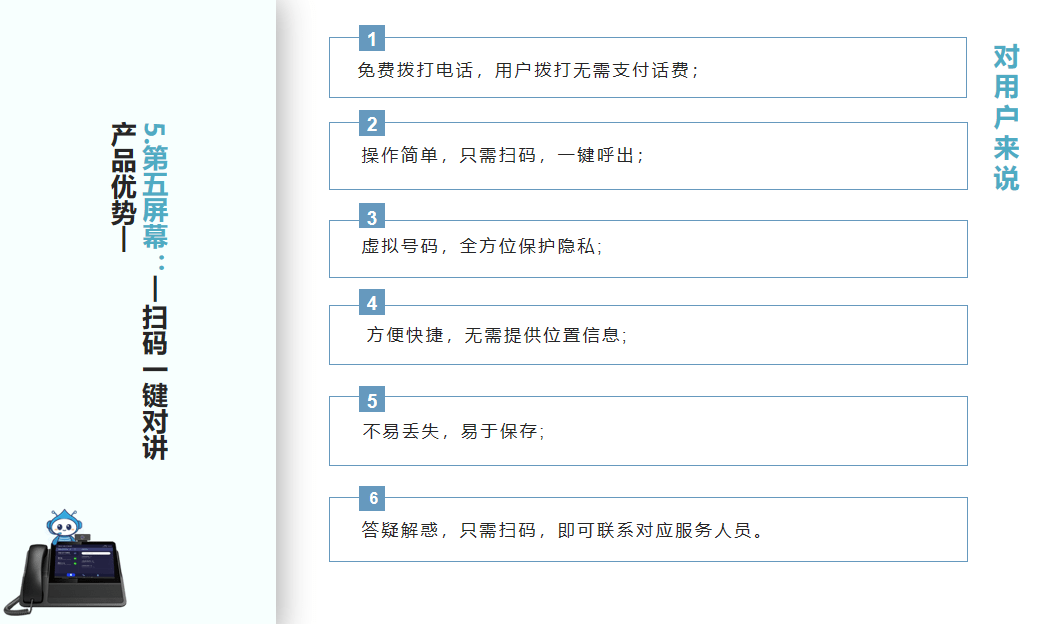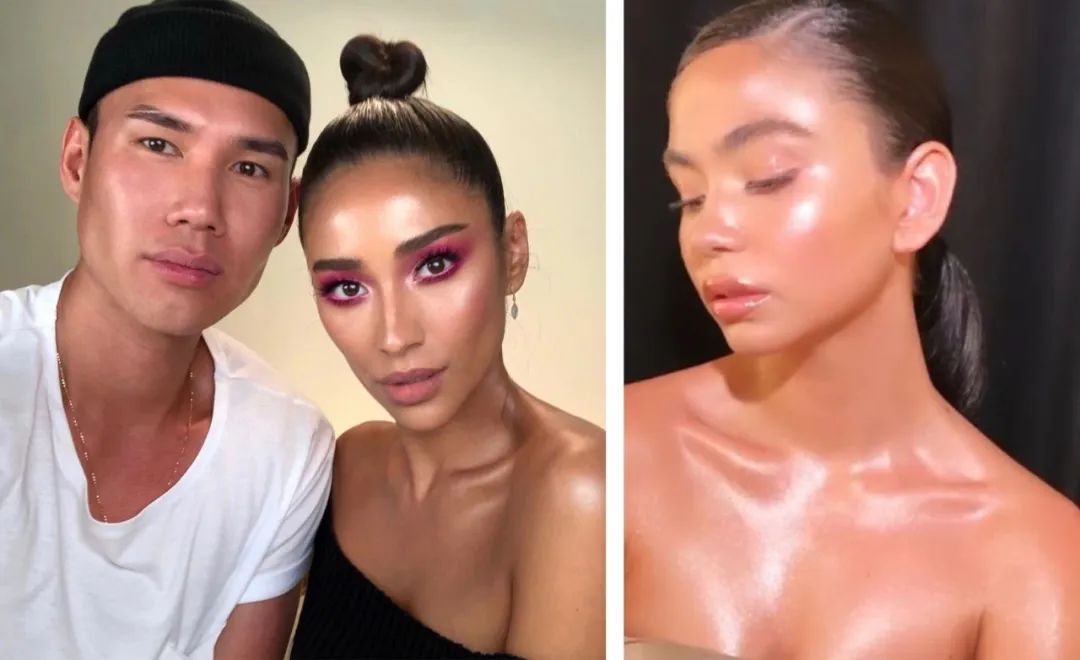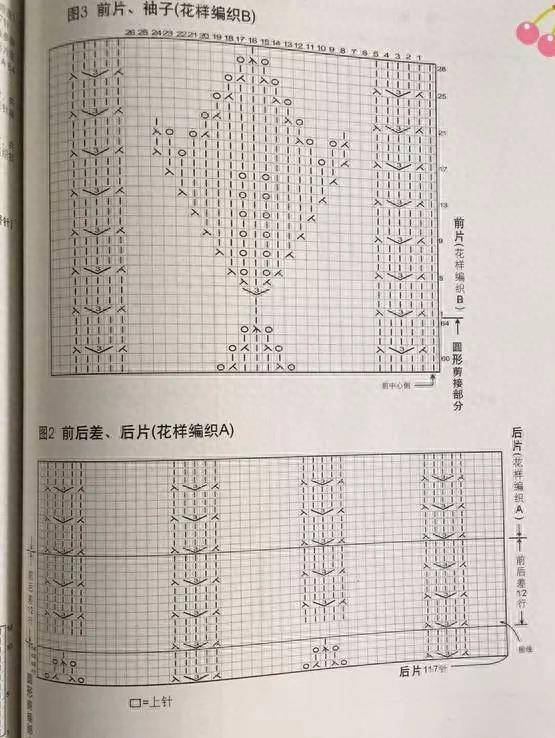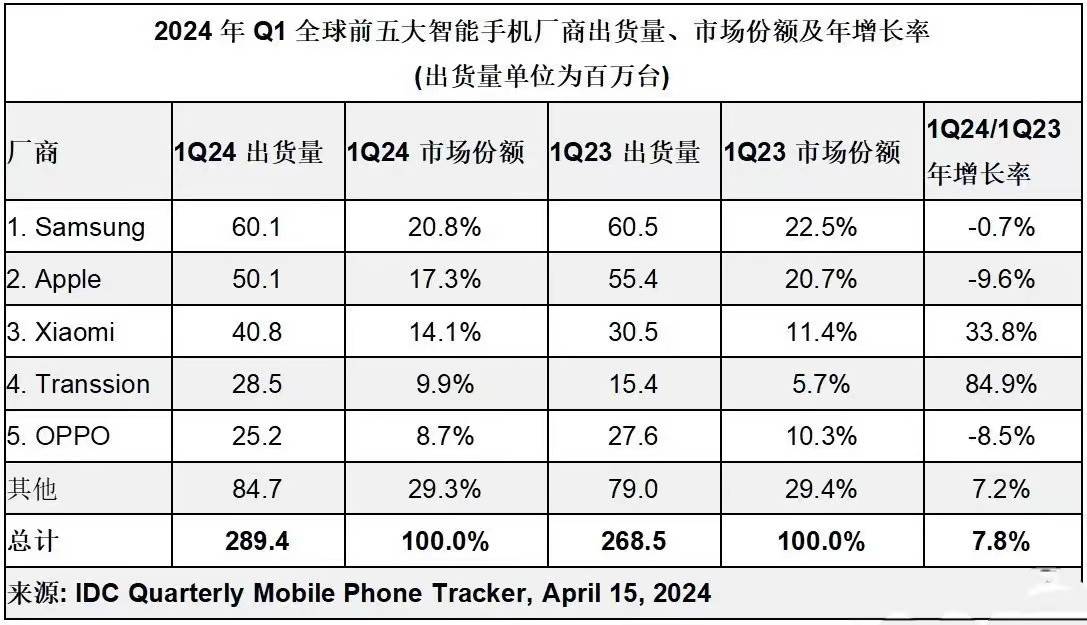如何设置电脑的IP地址:四种有效方法请查收
在互联网上,每个电脑都有唯一的IP地址,用于在网络中进行通信和管理。因此,设置正确的IP地址对于管理和优化网络连接至关重要。本文将为您提供四种有效的设置方法,帮助您更好地管理自己的网络连接和资源。
方法一:手动设置IP地址
如果您想更改电脑的IP地址,可以通过手动设置来实现。以下是操作步骤:首先,同时按下Windows键和R键,打开“运行”窗口。然后在运行窗口中输入“ncpa.cpl”,并按回车键。接下来,打开“网络连接”页面,右键点击您想要设置IP地址的网络连接,选择“属性”。接着,选择“Internet协议版本4(TCP/IPv4)”,再次点击“属性”。在这个页面上,您可以输入IP地址、子网掩码和默认网关等信息。请注意,这些设置应与同一网络中的其他设备保持一致,以保持稳定的网络连接。
方法二:使用DHCP自动获取IP地址
如果您希望电脑能够自动获取IP地址,可以按照以下步骤操作:首先,同时按下Windows键和R键,打开“运行”窗口。然后在运行窗口中输入“ncpa.cpl”,并按回车键。接下来,打开“网络连接”页面,右键点击您想要设置IP地址的网络连接,选择“属性”。接着,选择“Internet协议版本4(TCP/IPv4)”,再次点击“属性”。最后,取消选中“自动获取IP地址”选项,然后点击“确定”。此时,电脑将开始搜索可用的IP地址,并在找到合适的地址后自动绑定到相应的网络服务上。
方法三:通过路由器设置IP地址
如果您的电脑是通过路由器连接到网络的,那么您还可以利用路由器来设置IP地址。具体操作步骤如下:首先,将电脑通过网线连接到路由器的LAN端口。然后,打开浏览器,输入路由器的IP地址(通常是192.168.0.1或192.168.1.1)。接下来,使用您在路由器背面或说明书上找到的用户名和密码登录路由器的管理界面。在管理界面上,找到“DHCP服务器”或“IP地址管理”选项。在这里,您可以为您连接到路由器的电脑分配静态IP地址。请根据您的需求设定IP地址范围、子网掩码和默认网关等其他参数,保存设置并退出路由器管理界面即可。

越少人知道越好!自媒体人都在用的AI创业神器,点击免费体验AI赚钱有多爽 →